Cómo usar KoiMeeter
Acerca de KoiMeeter
KoiMeeter es una nueva solución de videoconferencia de última generación con funciones integradas de proyección inalámbrica. Puede actualizar su dispositivo QNAP a este sistema de videoconferencia de nueva generación de una forma muy sencilla. Para usar KoiMeeter con su dispositivo QNAP, instale la aplicación KoiMeeter y a continuación conecte una pantalla HDMI y una cámara USB. Es sencillo. Con KoiMeeter, las personas que participan en la videoconferencia pueden colaborar con las funciones inalámbricas de pantalla compartida a través de Insight View basado en navegador, llamar a otros sistemas de videoconferencia, y grabar y reproducir sesiones de reuniones.
- Instalación
- Uso de la aplicación
- Interfaz de usuario HDMI
- Proyección inalámbrica
- Videoconferencia
- Sistema de gestión de contenido KoiMeeter (CMS)
Instalación
Requisitos
|
Categoría |
Requisitos |
|---|---|
|
Hardware |
Un dispositivo QNAP compatible conectado a una de las siguientes opciones:
|
|
Software |
QTS 4.4.1 o una versión posterior. |
-
Para obtener más información sobre dispositivos compatibles KoiMeeter, vaya a https://www.qnap.com/go/solution/koimeeter/.
-
KoiMeeter está disponible en el QNAP App Center.
Instalar KoiMeeter
Configurar la puerta de enlace predeterminada del sistema
Debe configurar la puerta de enlace predeterminada del sistema para llamar a otros dispositivos QNAP compatibles con KoiMeeter o para que las personas que participan en la conferencia se unan a una videoconferencia que se esté realizando.
-
El host de la llamada de videoconferencia y las personas que participan en la conferencia deben tener la misma configuración de puerta de enlace predeterminada del sistema establecida en sus dispositivos QNAP correspondientes.
-
Debe tener permisos de administrador para configurar esta opción.
- Inicie sesión en QTS.
- Vaya a .
- Haga clic en Puerta de enlace predeterminada del sistema.
- Haga clic en Seleccione la puerta de enlace predeterminada del sistema.
- Seleccione Puerta de enlace fija.
- Seleccione la misma dirección IP de puerta de enlace predeterminada del sistema que el dispositivo host de la videoconferencia.
- Haga clic en Aplicar.
Configuración de Hardware
Para obtener detalles sobre los requisitos de hardware, consulte Requisitos.
Uso de la aplicación
KoiMeeter proporciona varios métodos de entrada y control. Además del control del teclado, también es compatible con el mando a distancia y la navegación con el ratón del ordenador.
Controles del teclado
En la siguiente tabla se describen las funciones y los controles de teclado de KoiMeeter.

|
N.º |
Clave |
Acción |
N.º |
Clave |
Acción |
|---|---|---|---|---|---|
|
1 |
 |
Volver a la página anterior |
6 |
 |
Navegar hacia arriba |
|
2 |
 |
Mostrar información sobre la aplicación KoiMeeter |
 |
Navegar hacia la derecha |
|
|
3 |
 |
Subir volumen |
 |
Navegar hacia abajo |
|
|
4 |
 |
Bajar volumen |
 |
Navegar hacia la izquierda |
|
|
5 |
  |
Seleccionar opciones |
7 |
 |
Mostrar menú |
Mando a distancia
Si su dispositivo QNAP tiene integrado un sensor de infrarrojos, puede utilizar KoiMeeter con un mando a distancia. En la tabla que aparece a continuación se describen las funciones generales de navegación del mando a distancia.
Es posible que tenga que adquirir por separado en mando a distancia de su dispositivo QNAP. Para obtener más información, consulte el tema Especificaciones de hardware de la guía del usuario de su dispositivo o vaya a Tienda de accesorios de QNAP.

|
N.º |
Botón |
Acción |
N.º |
Botón |
Acción |
|---|---|---|---|---|---|
|
1 |
+ |
Subir volumen |
6 |
Arriba |
Navegar hacia arriba |
|
2 |
Aceptar |
Seleccionar |
Derecha |
Navegar hacia la derecha |
|
|
3 |
Volver |
Volver a la página anterior |
Bajar |
Navegar hacia abajo |
|
|
4 |
i |
Mostrar información sobre la aplicación KoiMeeter |
Izquierda |
Navegar hacia la izquierda |
|
|
5 |
- |
Bajar volumen |
7 |
Menú |
Menú |
Control del ratón
En la siguiente tabla se enumeran los comandos comunes del ratón para navegar en KoiMeeter.

|
N.º |
Botón |
Acción |
|---|---|---|
|
1 |
Clic izquierdo |
Haga clic una vez para seleccionar opciones |
|
2 |
Rueda de desplazamiento |
Gire la rueda hacia arriba o hacia abajo para desplazarse verticalmente |
|
3 |
Clic derecho |
Haga clic para volver a la página anterior |
Interfaz de usuario HDMI
En la pantalla Presentación inalámbrica se puede ver la dirección IP de proyección inalámbrica y el código PIN. También puede realizar videollamadas y configurar las opciones de proyección inalámbrica.

Configuración de la pantalla HDMI de KoiMeeter
En la pantalla Configuración se puede ver el nombre de la sala, la dirección IP y la versión de KoiMeeter. También puede modificar el idioma, la resolución de la pantalla, la cámara, la salida de audio, la configuración de entrada de audio e incluso cambiar a la aplicación HybridDesk Station.
QNAP recomienda que compruebe todas las configuraciones de KoiMeeter antes de su uso.

Cambiar a HybridDesk Station
Puede cambiar fácilmente entre la aplicación KoiMeeter y HybridDesk Station.
Cambiar de nuevo a KoiMeeter
Puede volver a KoiMeeter después de cambiar a la aplicación HybridDesk Station.
Proyección inalámbrica
Puede usar KoiMeeter para compartir su presentación con otras personas en pantallas HDMI o a través de Insight View. Puede utilizar la pantalla compartida inalámbrica para colaborar y compartir contenido en una sala de conferencias local o de forma remota durante una videoconferencia.
Interfaz de Insight View
Insight View es una interfaz basada en navegador integrada en KoiMeeter donde se puede compartir la pantalla de forma inalámbrica en tiempo real. Con esta interfaz puede compartir pantallas y cambiar entre varios diseños de pantalla HDMI. Las personas que participan en la conferencia pueden ver su contenido compartido al iniciar sesión en la interfaz Insight View con la misma dirección IP de proyección inalámbrica y código PIN de KoiMeeter. En la actualidad Insight View es compatible con los navegadores Google Chrome y Mozilla Firefox.
Pantalla de código PIN
La pantalla del código PIN aparece cuando introduce la dirección IP de proyección inalámbrica en la barra de direcciones de su navegador.

Modos de pantalla
Cuando conecta su dispositivo QNAP a dos pantallas HDMI, puede cambiar entre diferentes modos de diseño de pantalla al hacer clic en  . En la actualidad Insight View admite tres modos de pantallas.
. En la actualidad Insight View admite tres modos de pantallas.

|
Modos de pantalla |
No seleccionado |
Seleccionado |
|---|---|---|
|
Menú de modo de pantalla |
 |
Aparece el menú desplegable del modo de pantalla. |
|
Dos pantallas |
 |
 |
|
Pantalla completa |
 |
 |
|
Imagen en imagen |
 |
 |
Dos pantallas
El diseño de pantalla predeterminado es de dos pantallas cuando se conecta el dispositivo QNAP a dos pantallas HDMI y aparecen las pantallas una al lado de la otra. Puede cambiar al diseño de dos pantallas al hacer clic en  .
.

Pantalla completa
En el modo de pantalla completa aparece la vista completa de una pantalla HDMI específica y solo aparece una pantalla a la vez. Haga clic en la pantalla que quiere que aparezca en el modo de pantalla completa y luego haga clic en  .
.

Imagen en imagen
En el modo Imagen en imagen aparece una pantalla HDMI especificada en el modo de pantalla completa, y la pantalla HDMI no especificada aparece en una ventana más pequeña. Puede arrastrar la ventana más pequeña alrededor de la interfaz Insight View. Para cambiar al modo Imagen en imagen, haga clic en la pantalla HDMI que quiere que aparezca en el modo de pantalla completa y luego haga clic en  .
.

Recuento de personas
Este icono  muestra el número total de personas que llaman que se unieron a la sesión actual de pantalla compartida inalámbrica.
muestra el número total de personas que llaman que se unieron a la sesión actual de pantalla compartida inalámbrica.

Configuración
Con la configuración puede establecer el idioma de Insight View o ver el tutorial en línea de KoiMeeter. Haga clic en  para cambiar la configuración.
para cambiar la configuración.

Acceso a Insight View
KoiMeeter solamente es compatible con Google Chrome y Mozilla Firefox.
Pantalla compartida inalámbrica
-
KoiMeeter puede admitir hasta dos pantallas HDMI. Si está utilizando dos pantallas HDMI, solamente aparecerá la pantalla compartida en la pantalla especificada. Si se establece una pantalla HDMI única, la pantalla compartida reemplaza el contenido que aparecía anteriormente.
-
KoiMeeter solamente es compatible con Google Chrome y Mozilla Firefox.
Detener la pantalla compartida inalámbrica
Puede detener una pantalla compartida inalámbrica que haya establecido en cualquier momento.
Sala de chat

En la tabla que aparece a continuación se describen las acciones que se pueden realizar en la Sala de chat:
|
N.º |
Elemento |
Acción |
|---|---|---|
|
1 |
La ventana Mensajes |
Haga clic en |
|
2 |
Nombre del usuario |
Haga clic en el texto azul para especificar o modificar su nombre de usuario de chat. |
|
3 |
Cuadro de texto |
Haga clic en el texto gris para introducir su mensaje de chat. |
|
4 |
Cargar archivos |
Haga clic en |
|
5 |
Ampliar o contraer |
|
Enviar mensajes a través de la sala de chat
Enviar archivos a través de la Sala de chat
Videoconferencia
Iniciar una videoconferencia
Con la interfaz HDMI de KoiMeeter puede realizar videollamadas.
Unirse o rechazar una videoconferencia
Debe disponer de un dispositivo compatible con KoiMeeter para unirse a una videoconferencia.
Para unirse a una videoconferencia, la configuración de la Puerta de enlace predeterminada del sistema del dispositivo QTS debe ser la misma que la configuración del dispositivo host de la videoconferencia. Para obtener más detalles, consulte Configurar la puerta de enlace predeterminada del sistema.
Realice alguna de las siguientes acciones durante una vídeollamada entrante.
|
Tarea |
Acción |
|---|---|
|
Unirse a la videollamada |
Haga clic en |
|
Rechazar la videollamada |
Haga clic en |
Si la deshabilitado Responder automáticamente a llamadas en la aplicación KoiMeeter, la videollamada se cancela automáticamente cuando no se obtiene ninguna respuesta transcurrido más de un minuto.
Sistema de gestión de contenido KoiMeeter (CMS)
Puede configurar la configuración de la aplicación KoiMeeter al iniciar sesión en el servidor de la aplicación en un dispositivo QTS. Debe tener permisos de administrador o la cuenta del dispositivo QTS para poder acceder al Sistema de gestión de contenido KoiMeeter (CMS).
Interfaz de la aplicación KoiMeeter
En la siguiente tabla se describen las funciones y los elementos de la interfaz de la aplicación KoiMeeter.

|
N.º |
Elemento |
Descripción |
N.º |
Elemento |
Descripción |
|---|---|---|---|---|---|
|
1 |
Configuración |
Haga clic en |
4 |
Panel izquierdo |
Enumera todas las funciones de la aplicación KoiMeeter. |
|
2 |
Cuenta |
Muestra el usuario actual que está conectado a la aplicación KoiMeeter o la opción de cierre de sesión de la aplicación. |
5 |
Ampliar o contraer |
|
|
3 |
Panel derecho |
Aparece la información de la función de la aplicación seleccionada. |
- |
- |
- |
Minutos de reunión
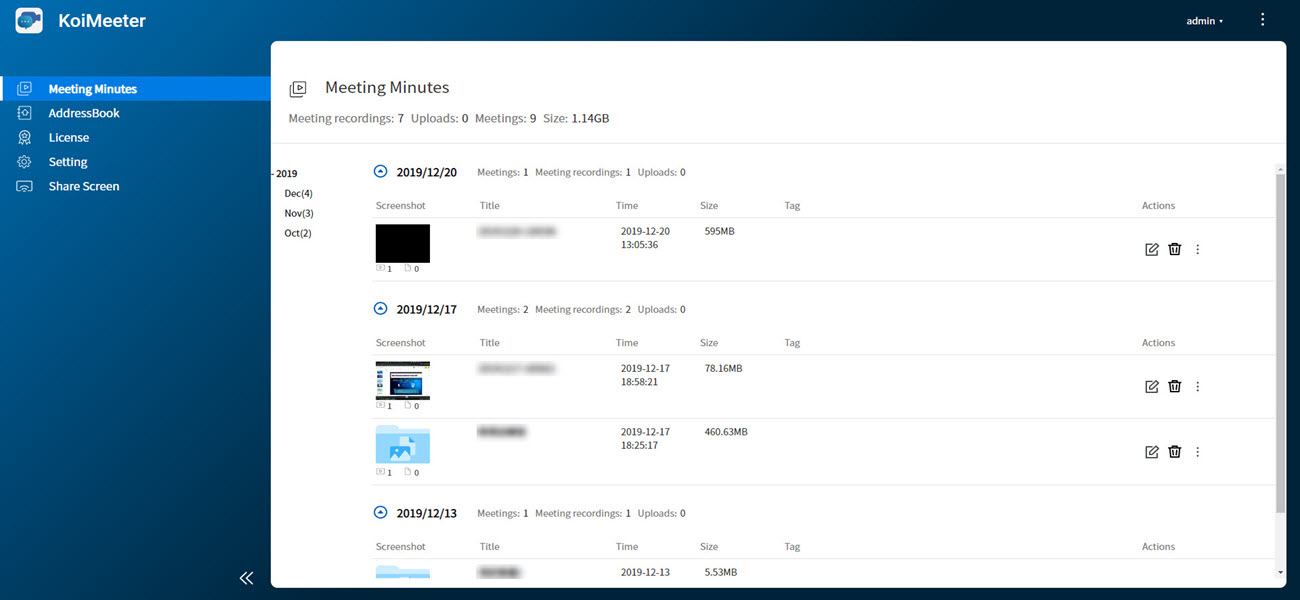
En la pantalla Minutos de reunión, puede ver el número de grabaciones de reuniones, los registros de chat, los archivos cargados automáticamente, las reuniones y los tamaños de los archivos de las reuniones. También puede gestionar los archivos de las reuniones grabadas. En la siguiente tabla se describen las funciones y los controles de teclado de los Minutos de reunión.
|
Tarea |
Acción |
|---|---|
|
Editar la información del archivo de la reunión |
Haga clic en |
|
Eliminar el archivo de la reunión |
Haga clic en |
|
Mostrar otras acciones en un menú desplegable |
Haga clic en |
|
Abrir archivo de reunión |
Seleccione Abrir del menú desplegable. |
|
Descargar archivo de reunión |
Seleccione Descargar del menú desplegable. |
|
Mostrar detalles del archivo de la reunión |
Seleccione Información del menú desplegable. |
Libreta de direcciones

En la pantalla Libreta de direcciones, puede ver los nombres y las direcciones IP del dispositivo. También puede importar, exportar, añadir y editar nombres de dispositivos, direcciones IP de dispositivos y clasificar dispositivos. En la siguiente tabla se describen las funciones y las características de la Libreta de direcciones.
|
Tarea |
Acción |
|---|---|
|
Exportar información de dispositivo |
Haga clic en Nota:
KoiMeeter admite la exportación de información del dispositivo en formato de archivo JSON. |
|
Importar información de dispositivo |
Haga clic en Nota:
KoiMeeter admite la importación de información del dispositivo en formato de archivo JSON. |
|
Añadir categorías o dispositivos |
Haga clic en |
|
Editar la información del dispositivo |
Haga clic en |
|
Cambiar la categoría del dispositivo |
Haga clic en |
|
Eliminar dispositivo |
Haga clic en |
|
Mostrar opciones de acción |
Haga clic en |
Licencia
En la pantalla Licencia, aparece el tiempo total de presentación por sesión y el número total de canales. Puede actualizar su licencia KoiMeeter para obtener tiempo de presentación ilimitado, grabaciones de reuniones y más funciones. Haga clic en  para comprar o actualizar una licencia.
para comprar o actualizar una licencia.

Configuración
En la pantalla Configuración, puede modificar las configuraciones de la aplicación KoiMeeter.

En la tabla que aparece a continuación, se describen las configuraciones que puede cambiar en KoiMeeter.
|
Configuración |
Descripción |
|---|---|
|
Salida de audio |
Cambiar el dispositivo de salida de audio seleccionado. |
|
Entrada de audio |
Cambiar el dispositivo de entrada de audio seleccionado. |
|
Código PIN requerido |
Habilitar o deshabilitar el código PIN. Nota:
Cuando se habilita Código PIN requerido, las personas que participan en la conferencia deben introducir el código PIN cada vez que se unen a una videoconferencia o a una sesión de pantalla compartida de vídeo de KoiMeeter. |
|
Cuenta atrás de la sesión de reunión |
Configure el tiempo de cuenta atrás hasta que KoiMeeter finaliza de forma automática la pantalla compartida inalámbrica o una videoconferencia. Importante:
Debe habilitar Código PIN requerido para configurar la Cuenta atrás de la sesión de reunión. |
|
Dirección IP de proyección inalámbrica |
Seleccione la dirección IP que quiere utilizar para la proyección inalámbrica. Nota:
La dirección IP de proyección inalámbrica enumerará todas la opciones de red configuradas en su dispositivo, incluidas las direcciones IP de varios adaptadores de red o conmutadores virtuales. No olvide seleccionar una dirección IP a la que pueda acceder su ordenador. Para obtener más información, consulte Acceder a Insight View. |
|
Responder automáticamente a llamadas |
Habilite esta opción para contestar de forma automática a todas las videollamadas entrantes. Sugerencia:
Si la deshabilitado Responder automáticamente a llamadas, la videollamada se termina automáticamente cuando no se obtiene ninguna respuesta transcurrido más de 1 minuto. |
|
Aplicar |
Haga clic en |
Pantalla compartida
Si hace clic en Pantalla compartida será redirigido a la interfaz de pantalla compartida de Insight View. Para obtener más detalles, consulte Pantalla compartida inalámbrica.
 .
.
 .
.



 para ver el historial de chat.
para ver el historial de chat. .
. para contraer la ventana
para contraer la ventana 

 para ver los archivos cargados.
para ver los archivos cargados.
 .
. .
. .
. .
. .
. .
. para seleccionar la configuración de idioma de la aplicación
para seleccionar la configuración de idioma de la aplicación  para expandir el panel izquierdo.
para expandir el panel izquierdo. para expandir el panel derecho.
para expandir el panel derecho. .
. .
. .
. .
.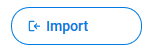 .
. .
. .
. para guardar los cambios de configuración.
para guardar los cambios de configuración.




